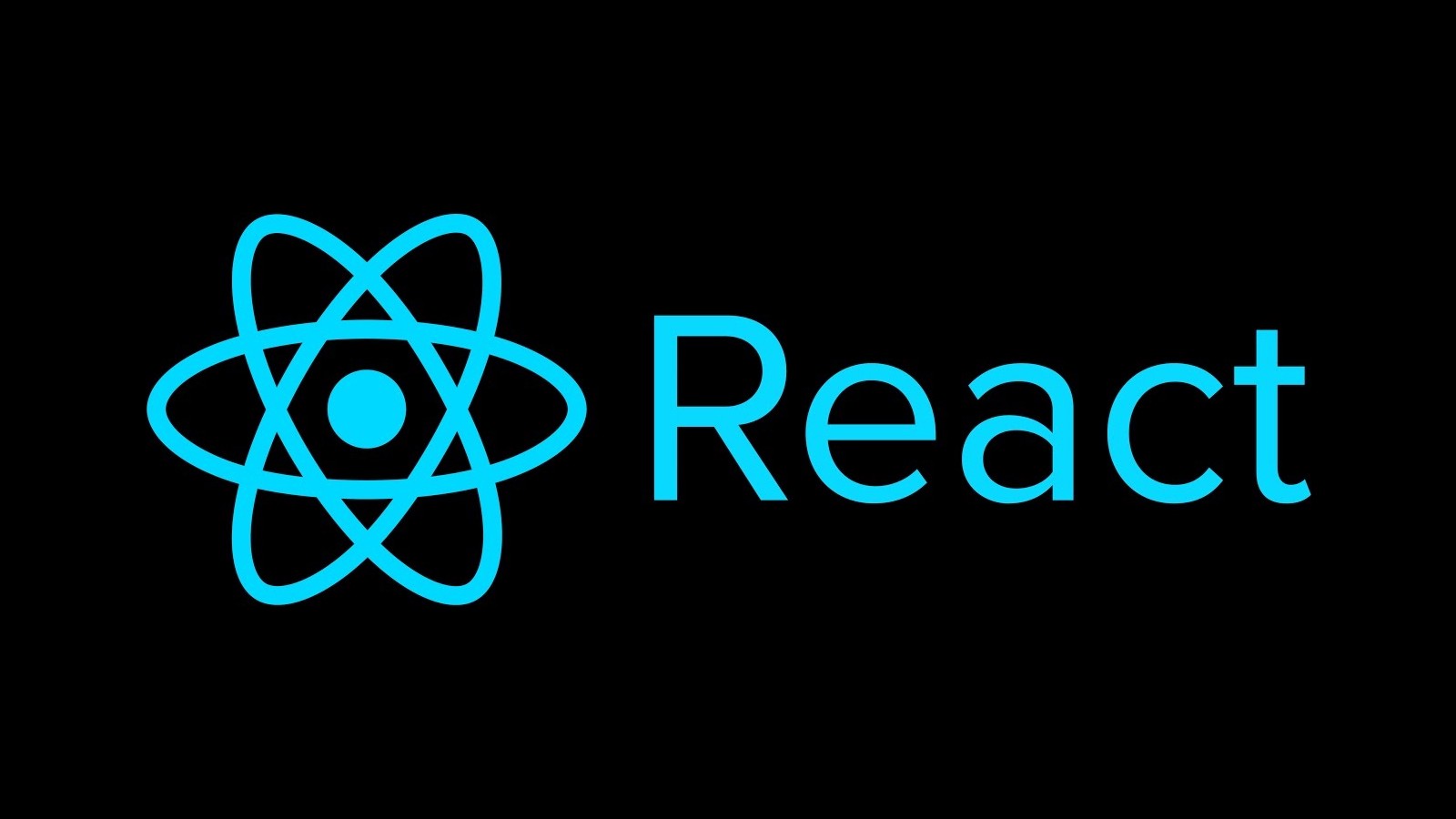react-router-dom v6을 기준으로 작성되었습니다.
Routing
- 사용자가 요청한 URL에 따라 알맞는 페이지를 보여주는 것
- 여러 페이지로 구성된 웹 애플리케이션을 만들 때 페이지별로 컴포넌트들을 분리해가며 프로젝트를 관리하기 위해 필요
React Router
- 리액트의 라우팅 관련 라이브러리들 중에서 가장 많이 사용되고 있는 라이브러리
- 리액트 라우터를 사용하면 손쉽게 싱글 페이지 애플리메티션 (Single Page Application)을 만들 수 있음
- 공식문서
react-router-dom 라이브러리 설치
- 아래와 같은 명령어를 사용하면 최신 버전(현재 v6)의 리액트 라우터를 설치할 수 있음
# npm 사용
npm install react-router-dom
# yarn 사용
yarn add react-router-dom프로젝트에 라우터 적용하기
src/index.js파일에서react-router-dom에 내장되어 있는BrowserRouter라는 컴포넌트를 사용하여 감싸면 됨- 이 컴포넌트는 웹 애플리케이션에 HTML5의 History API를 사용하여 페이지를 새로 불러오지 않고도 주소를 변경하고 현재 주소의 경로에 관련된 정보를 리액트 컴포넌트에서 사용할 수 있도록 해 줌
src/index.js
import React from 'react';
import ReactDOM from 'react-dom';
import './index.css';
import App from './App';
import { BrowserRouter } from 'react-router-dom';
ReactDOM.render(
<BrowserRouter>
<App />
</BrowserRouter>,
document.getElementById('root')
);페이지 컴포넌트 만들기
- 이제 리액트 라우터를 통해 여러 페이지로 구성된 웹 애플리케이션을 만들어보자.
- 사용자가 웹 사이트에 들어오게 됐을 때 가장 먼저 보여지게 될
Home페이지 컴포넌트와 웹 사이트를 소개하는About페이지 컴포넌트를 만들어보자. - src 디렉터리에 pages 경로를 만들고 그 안에 파일 생성하기
src/pages/Home.jsx
import React from 'react'
function Home() {
return (
<div>
<h1>Home</h1>
<p>가장 먼저 보여지는 페이지</p>
</div>
)
}
export default Homesrc/pages/About.jsx
import React from 'react'
function About() {
return (
<div>
<h1>About</h1>
<p>리액트 라우터를 사용해보는 프로젝트 입니다.</p>
</div>
)
}
export default AboutRoute 컴포넌트 사용
- 사용자의 브라우저 주소 경로에 따라 원하는 컴포넌트를 보여주기 위해
Route컴포넌트를 통해 라우트 설정
<Route path="주소규칙" element={보여줄 컴포넌트 JSX} />Route컴포넌트는Routes컴포넌트 내부에서 사용되어야 함App컴포넌트를 다음과 같이Route컴포넌트를 사용하여 라우트 설정해보자.
import { Route, Routes } from 'react-router-dom';
import About from './pages/About';
import Home from './pages/Home';
const App = () => {
return (
<Routes>
<Route path="/" element={<Home />} />
<Route path="/about" element={<About />} />
</Routes>
);
};
export default App;- 실행 결과
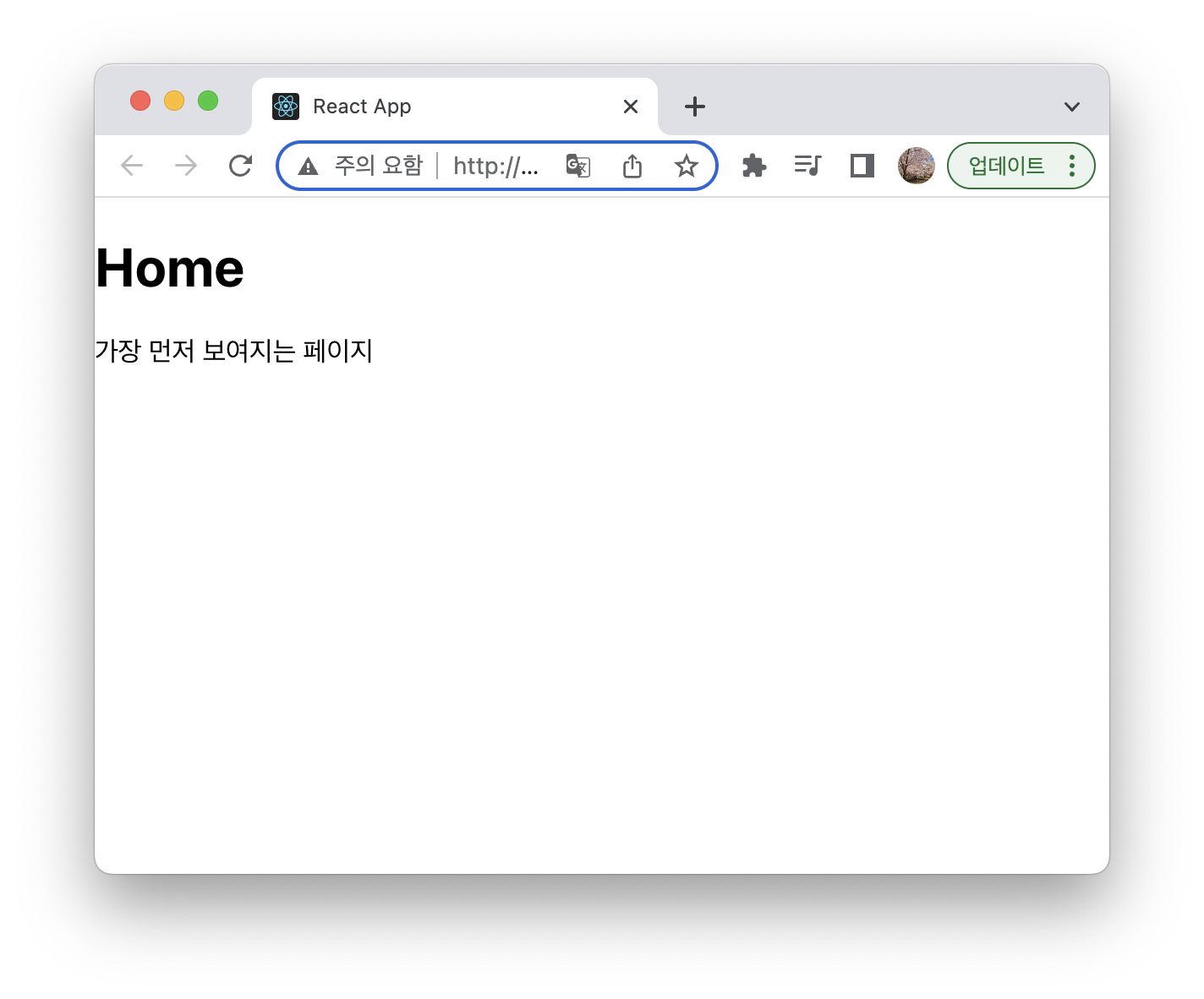
Link 컴포넌트 사용
- 다른 페이지로 이동하는 링크를 보여주기 위해
Link컴포넌트 사용
<Link to="경로">링크 이름</Link>Home페이지에서About페이지로 이동할 수 있도록Link컴포넌트를Home페이지 컴포넌트에서 사용해보자.
src/pages/Home.js
import { Link } from 'react-router-dom';
import React from 'react'
function Home() {
return (
<div>
<h1>Home</h1>
<p>가장 먼저 보여지는 페이지</p>
<Link to="/about">About</Link>
</div>
)
}
export default Home- 실행 결과
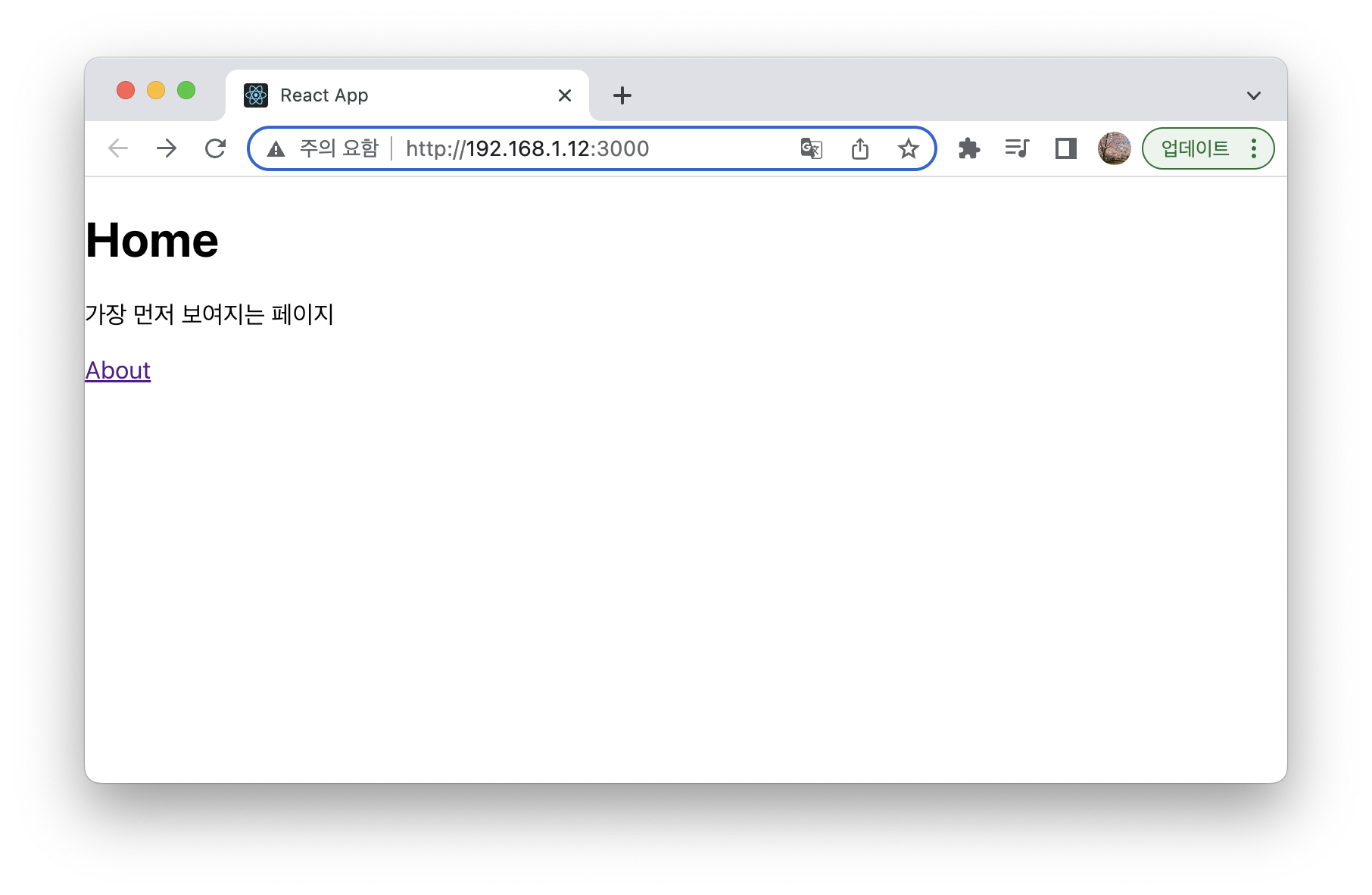
- 링크를 누르면 About 페이지로 이동함
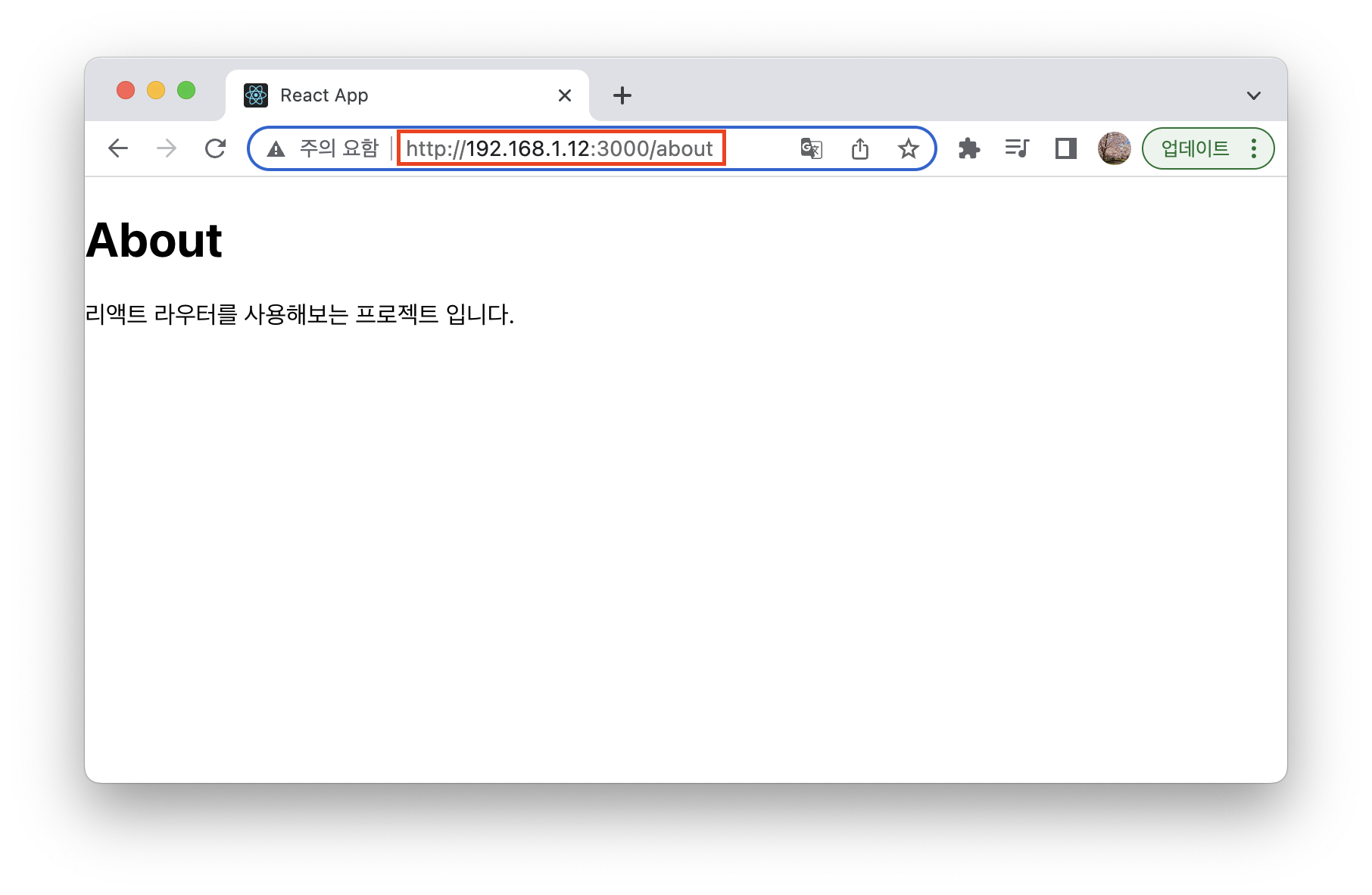
URL 파라미터와 쿼리스트링
- 페이지 주소를 정의할 때 유동적인 값을 사용해야할 때도 있음
- URL 파라미터
- 주소의 경로에 유동적인 값을 넣는 형태
- 예시: /profile/mjieun
- 쿼리 스트링
- 주소의 뒷부분에 ? 문자열 이후에 key=value 로 값을 정의하며 & 로 구분을 하는 형태
- 예시: /articles?page=1&keyword=react
URL 파라미터
- URL 파라미터는
useParams라는 Hook을 사용하여 객체 형태로 조회할 수 있음 - URL 파라미터의 이름은 라우트 설정을 할 때
Route컴포넌트의pathprops를 통하여 설정 - URL 파라미터를 사용하기 위해 새로운 페이지 컴포넌트를 만들어보자.
- data 객체에 예시 프로필 정보들을 key-value 형태로 담기
Profile컴포넌트에서는usernameURL 파라미터를 통하여 프로필을 조회한 뒤에 프로필이 존재하지 않으면 ‘존재하지 않는 프로필입니다.’ 라는 문구를 보여주고 존재한다면 프로필 정보를 보여주도록 로직을 작성
src/pages/Profile.js
import { useParams } from 'react-router-dom';
const data = {
mjieun: {
name: '문지은',
description: '리액트를 공부하고 있어요.',
},
gildong: {
name: '홍길동',
description: '고전 소설 홍길동전의 주인공',
},
};
function Profile() {
const params = useParams();
const profile = data[params.username];
return (
<div>
<h1>사용자 프로필</h1>
{profile ? (
<div>
<h2>{profile.name}</h2>
<p>{profile.description}</p>
</div>
) : (
<p>존재하지 않는 프로필입니다.</p>
)}
</div>
)
}
export default ProfileApp컴포넌트 파일에 다음과 같이 새로운 라우트를 설정/profiles/:username과 같이 경로에:를 사용하여 설정- 만약 URL 파라미터가 여러개인 경우엔
/profiles/:username/:field와 같은 형태로 설정할 수 있음
import { Route, Routes } from 'react-router-dom';
import About from './pages/About';
import Home from './pages/Home';
import Profile from './pages/Profile';
const App = () => {
return (
<Routes>
<Route path="/" element={<Home />} />
<Route path="/about" element={<About />} />
<Route path="/profiles/:username" element={<Profile />} />
</Routes>
);
};
export default App;Profile페이지로 이동할 수 있도록Home페이지에Link추가하기- 링크가 여러 개 이기 때문에
ul태그를 사용하여 리스트 형태로 작성
- 링크가 여러 개 이기 때문에
import { Link } from 'react-router-dom';
import React from 'react'
function Home() {
return (
<div>
<h1>Home</h1>
<p>가장 먼저 보여지는 페이지</p>
<ul>
<li>
<Link to="/about">About</Link>
</li>
<li>
<Link to="/profiles/mjieun">mjieun의 프로필</Link>
</li>
<li>
<Link to="/profiles/gildong">gildong의 프로필</Link>
</li>
<li>
<Link to="/profiles/void">존재하지 않는 프로필</Link>
</li>
</ul>
</div>
)
}
export default Home- 실행 결과
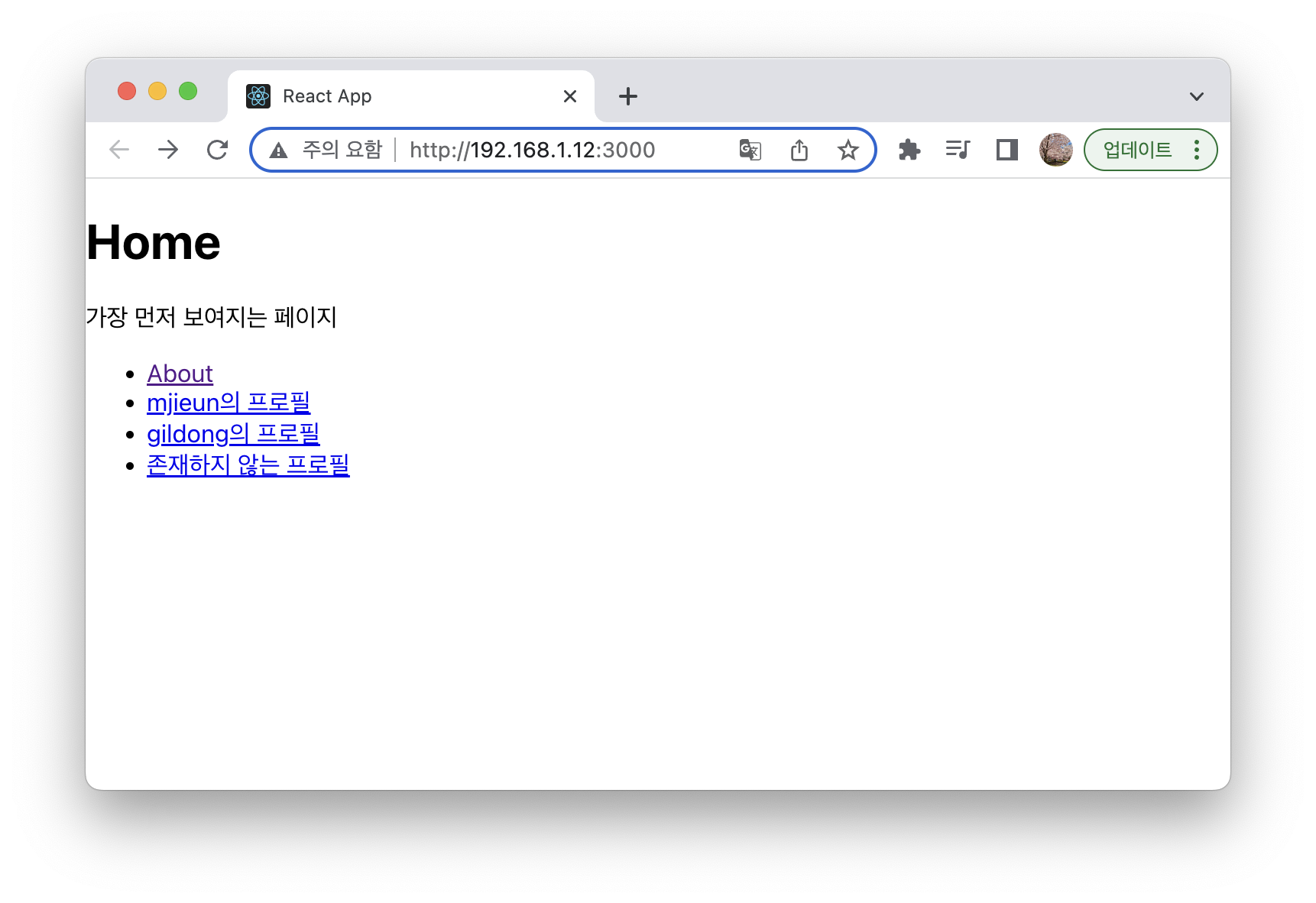
- 새로 만든 링크를 눌러
Profile페이지로 이동할 수 있음- URL 파라미터에 따라 다른 페이지가 출력됨
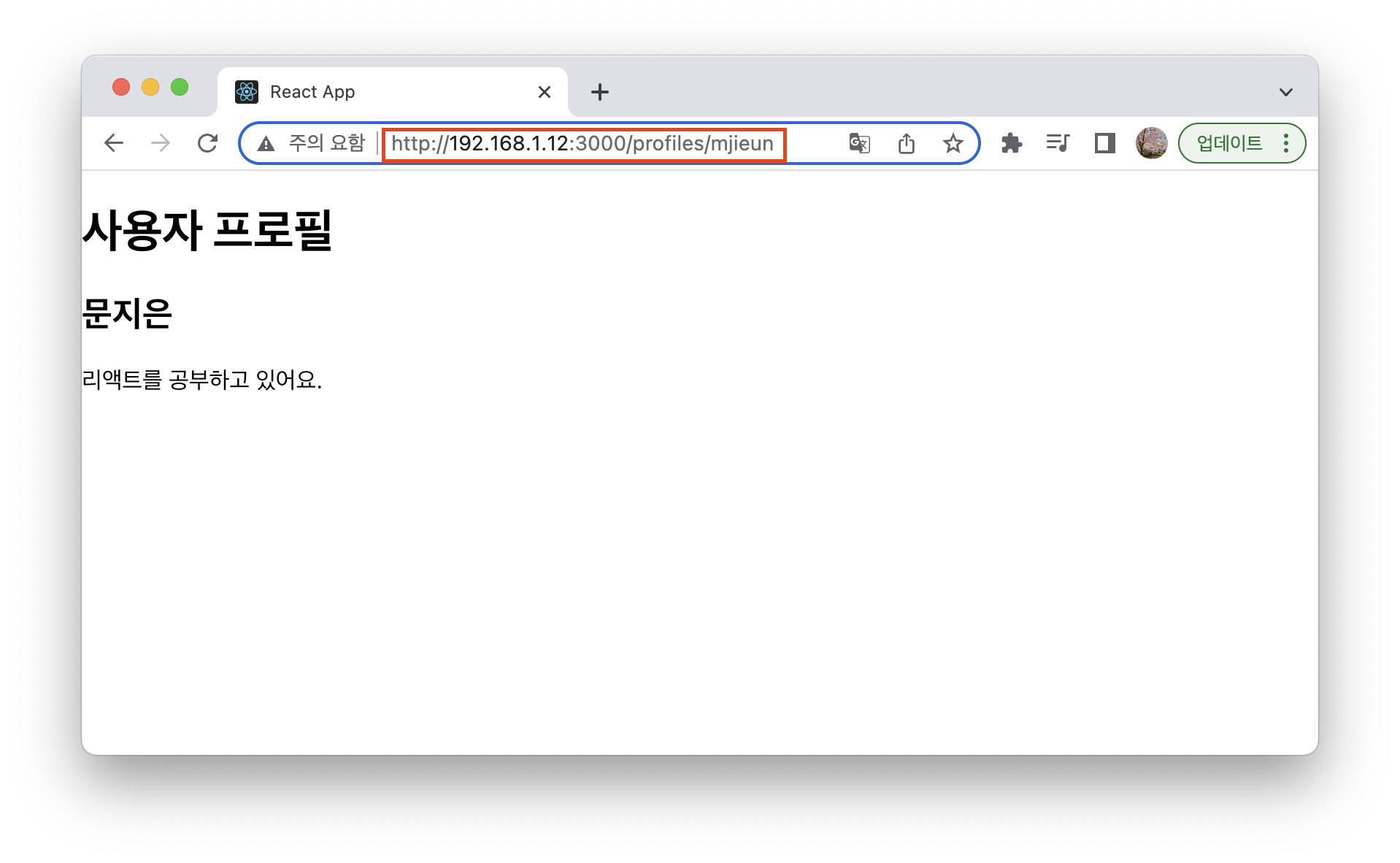
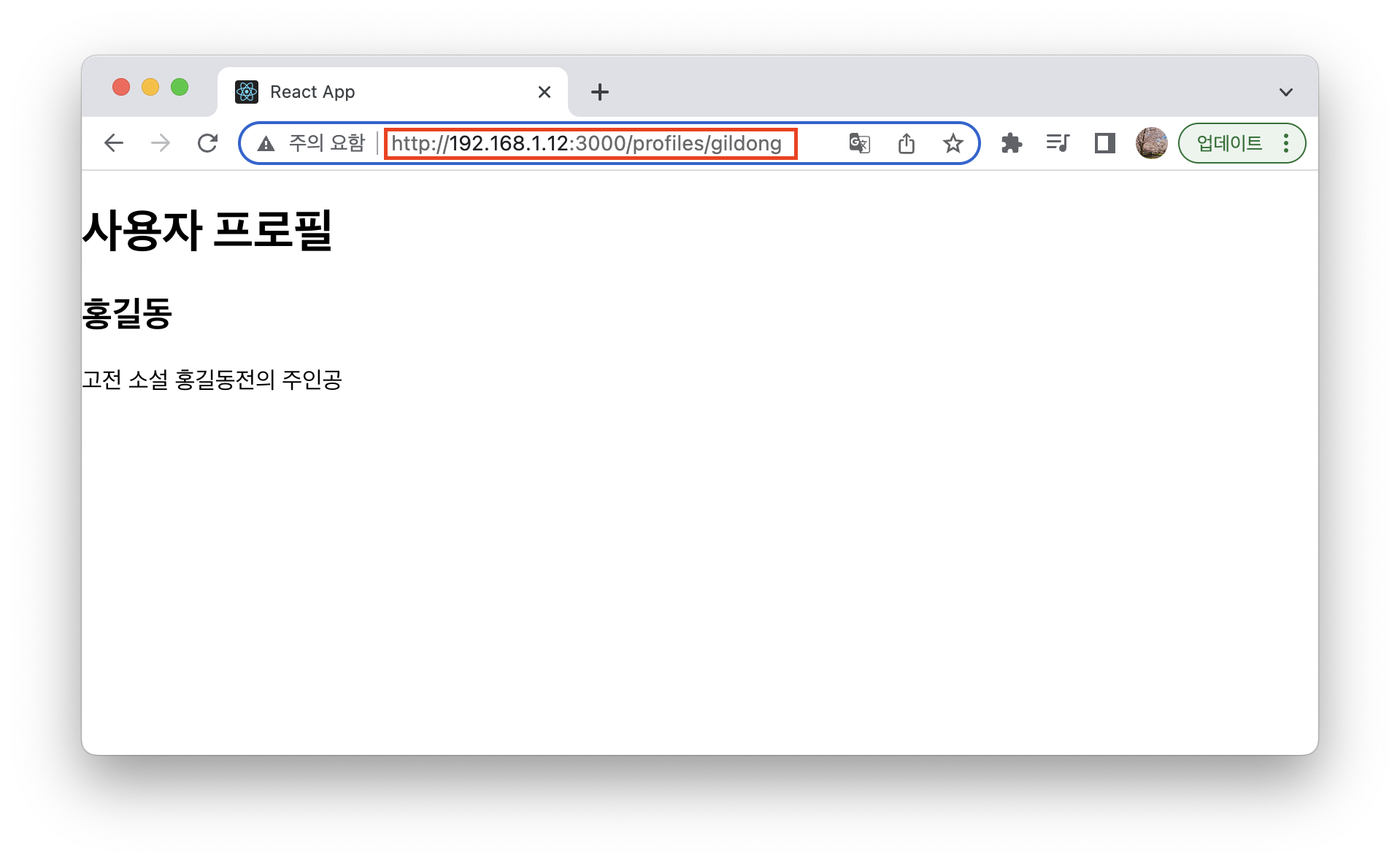
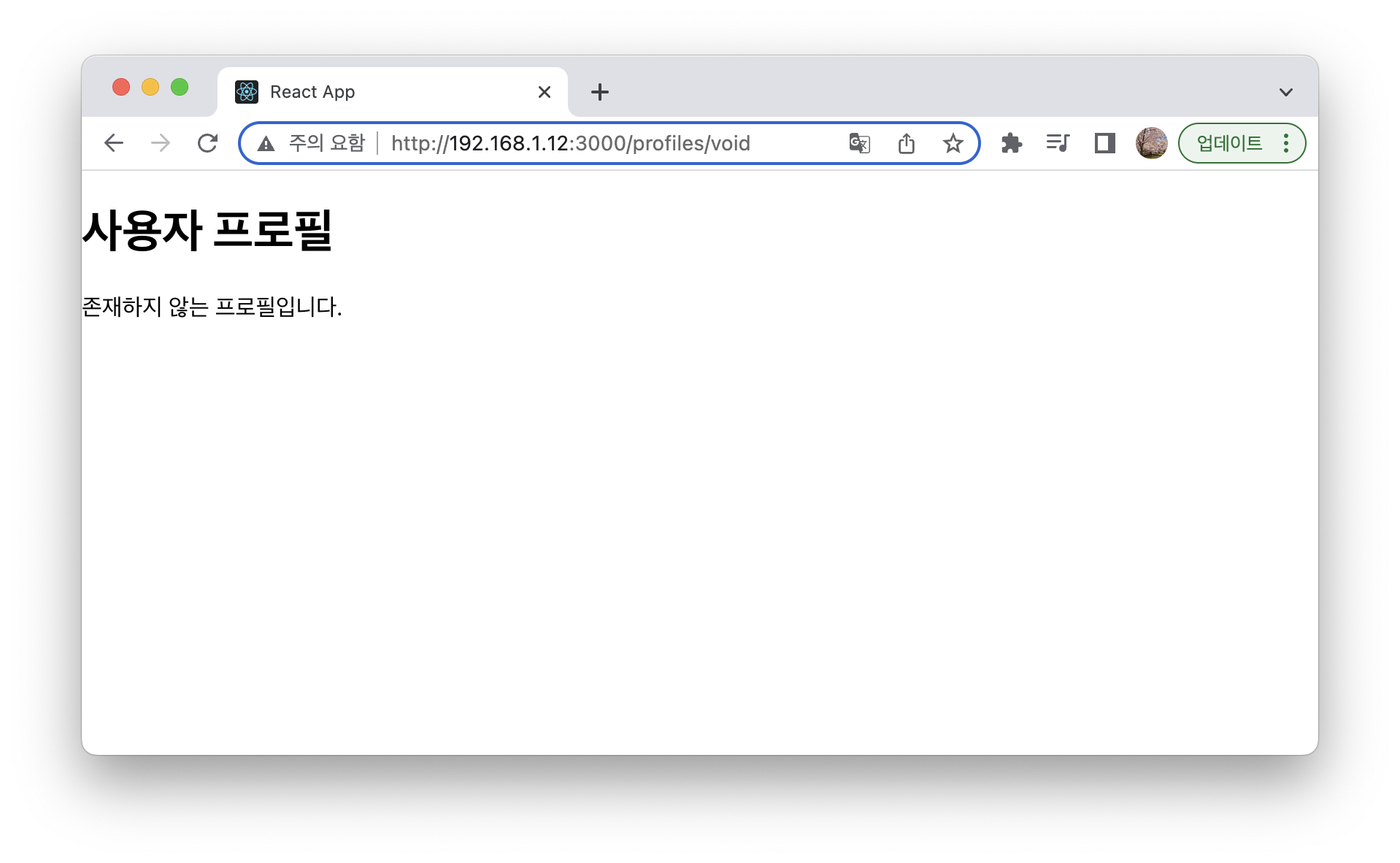
쿼리 스트링
useLocation이라는 Hook을 사용하여 쿼리스트링 사용useLocation은location객체를 반환하며 이 객체는 현재 사용자가 보고 있는 페이지의 정보를 지니고 있음- pathname: 현재 주소의 경로 (쿼리스트링 제외)
- search: 맨 앞의 ? 문자 포함한 쿼리스트링 값
- hash: 주소의 # 문자열 뒤의 값 (주로 History API 가 지원되지 않는 구형 브라우저에서 클라이언트 라우팅을 사용할 때 쓰는 해시 라우터에서 사용)
- state: 페이지로 이동할때 임의로 넣을 수 있는 상태 값
- key: location 객체의 고유 값, 초기에는 default 이며 페이지가 변경될때마다 고유의 값이 생성됨
- 쿼리 스트링은
location.search값을 통해 조회할 수 있다. - 다음과 같이
About페이지 컴포넌트를 수정해보고 주소 창에http://localhost:3000/about?detail=true&mode=1라고 직접 입력해서 어떤 값이 나타나는지 확인해보자.
import React from 'react'
import { useLocation } from 'react-router-dom';
function About() {
const location = useLocation();
return (
<div>
<h1>About</h1>
<p>리액트를 사용해보는 프로젝트 입니다.</p>
<p>쿼리스트링: {location.search}</p>
</div>
)
}
export default About- 실행 결과
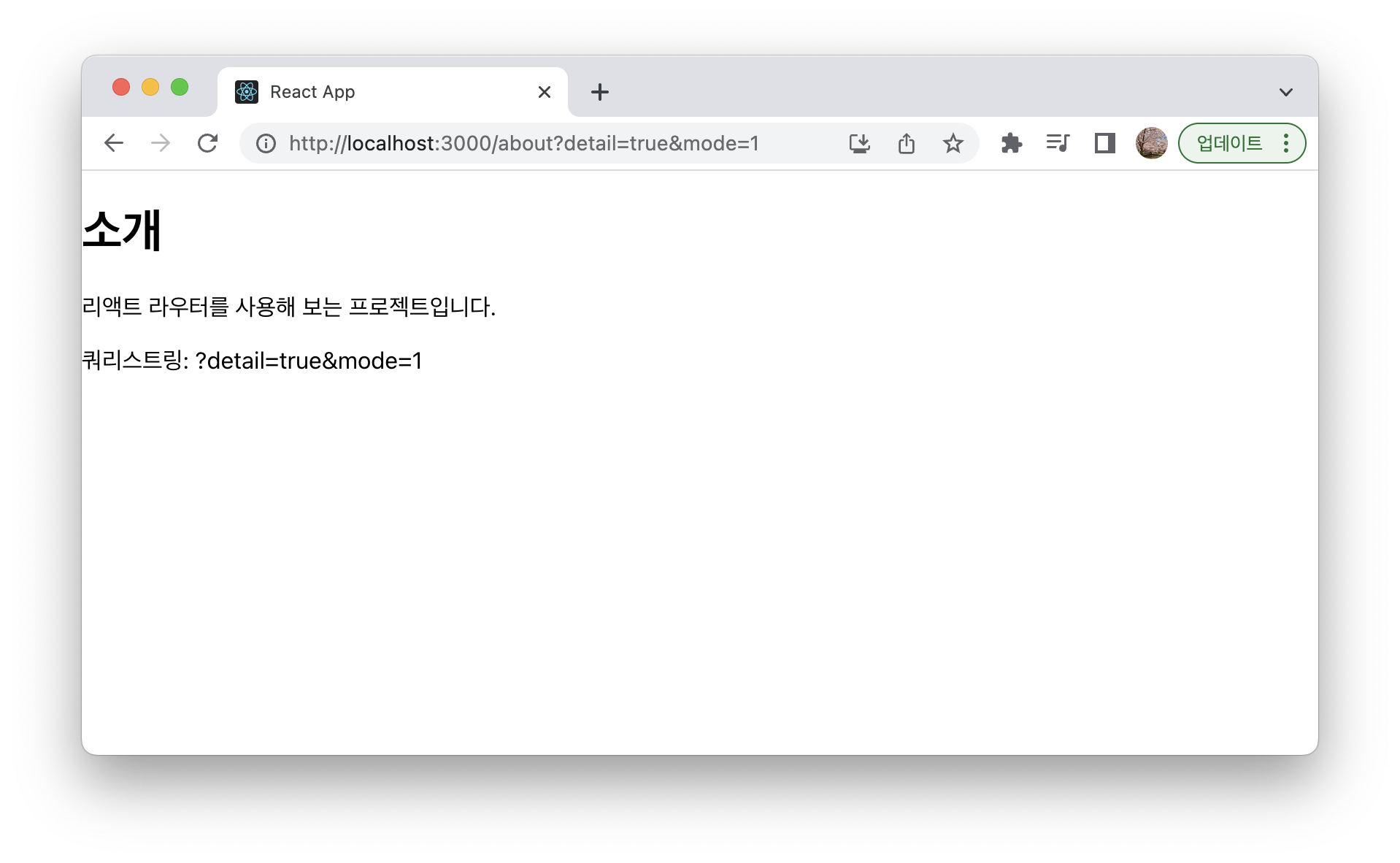
- 쿼리스트링 값이 현재 ?detail=true&mode=1 으로 표시가 되고 있음
- 이 문자열에서 앞에 있는 ? 로 지우고, & 문자열로 분리한뒤 key 와 value 를 파싱하는 작업을 해야 함
- 리액트 라우터에서는 v6부터 useSearchParams 라는 Hook을 통해서 쿼리스트링을 더욱 쉽게 다룰 수 있음
import React from 'react'
import { useLocation } from 'react-router-dom';
import { useSearchParams } from 'react-router-dom';
function About() {
const [searchParams, setSearchParams] = useSearchParams();
const detail = searchParams.get('detail');
const mode = searchParams.get('mode');
const onToggleDetail = () => {
setSearchParams({ mode, detail: detail === 'true' ? false : true });
};
const onIncreaseMode = () => {
const nextMode = mode === null ? 1 : parseInt(mode) + 1;
setSearchParams({ mode: nextMode, detail });
};
return (
<div>
<h1>소개</h1>
<p>리액트 라우터를 사용해 보는 프로젝트입니다.</p>
<p>detail: {detail}</p>
<p>mode: {mode}</p>
<button onClick={onToggleDetail}>Toggle detail</button>
<button onClick={onIncreaseMode}>mode + 1</button>
</div>
);
}
export default About- useSearchParams 는 배열 타입의 값을 반환하며, 첫번째 원소는 쿼리파라미터를 조회하거나 수정하는 메서드들이 담긴 객체를 반환
- get 메서드를 통해 특정 쿼리파라미터를 조회할 수 있고, set 메서드를 통해 특정 쿼리파라미터를 업데이트 할 수 있음
- 만약 조회시에 쿼리파라미터가 존재하지 않는다면 null 로 조회됨
- 두번째 원소는 쿼리파라미터를 객체형태로 업데이트할 수 있는 함수를 반환
- 쿼리파라미터를 조회할 때 값은 무조건 문자열 타입
- true 또는 false 값을 넣게 된다면 값을 비교할 때 꼭 'true' 와 같이 따옴표로 감싸서 비교
- 숫자를 다루게 된다면 parseInt 를 사용하여 숫자 타입으로 변환을 해야 함
- 실행 결과
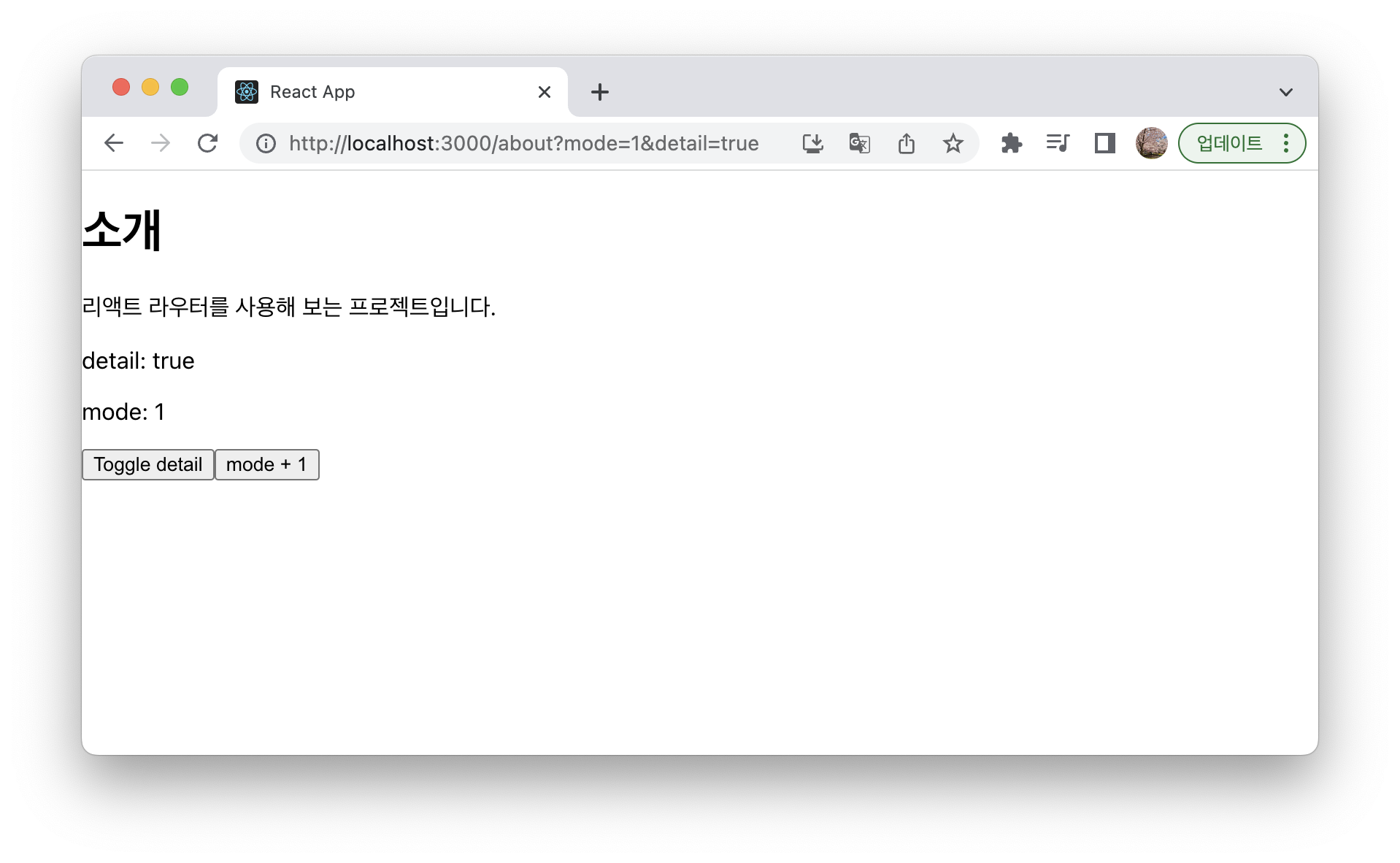
중첩된 라우트
- 게시글 목록을 보여주는 페이지와 게시글을 읽는 페이지를 만들어 보면서 중첩된 라우트를 이해해보자.
src/pages/Articles.jsx
import React from 'react'
import { Link } from 'react-router-dom';
function Articles() {
return (
<ul>
<li>
<Link to="/articles/1">게시글 1</Link>
</li>
<li>
<Link to="/articles/2">게시글 2</Link>
</li>
<li>
<Link to="/articles/3">게시글 3</Link>
</li>
</ul>
)
}
export default Articlessrc/pages/Article.jsx
import React from 'react'
import { useParams } from 'react-router-dom';
function Article() {
const { id } = useParams();
return (
<div>
<h2>게시글 {id}</h2>
</div>
);
}
export default Article- 위에서 만든 두 컴포넌트의 라우트를 App 컴포넌트에서 설정
src/App.js
import { Route, Routes } from 'react-router-dom';
import About from './pages/About';
import Home from './pages/Home';
import Profile from './pages/Profile';
import Article from './pages/Article';
import Articles from './pages/Articles';
const App = () => {
return (
<Routes>
<Route path="/" element={<Home />} />
<Route path="/about" element={<About />} />
<Route path="/profiles/:username" element={<Profile />} />
<Route path="/articles" element={<Articles />} />
<Route path="/articles/:id" element={<Article />} />
</Routes>
);
};
export default App;- Home 컴포넌트에서 게시글 목록 페이지로 가는 링크 추가하기
src/pages/Home.jsx
import { Link } from 'react-router-dom';
import React from 'react'
function Home() {
return (
<div>
<h1>Home</h1>
<p>가장 먼저 보여지는 페이지</p>
<ul>
<li>
<Link to="/about">About</Link>
</li>
<li>
<Link to="/profiles/mjieun">mjieun의 프로필</Link>
</li>
<li>
<Link to="/profiles/gildong">gildong의 프로필</Link>
</li>
<li>
<Link to="/profiles/void">존재하지 않는 프로필</Link>
</li>
<li>
<Link to="/articles">게시글 목록</Link>
</li>
</ul>
</div>
)
}
export default Home- 게시글 목록 페이지를 열어 목록이 잘 나타나는지 확인하기
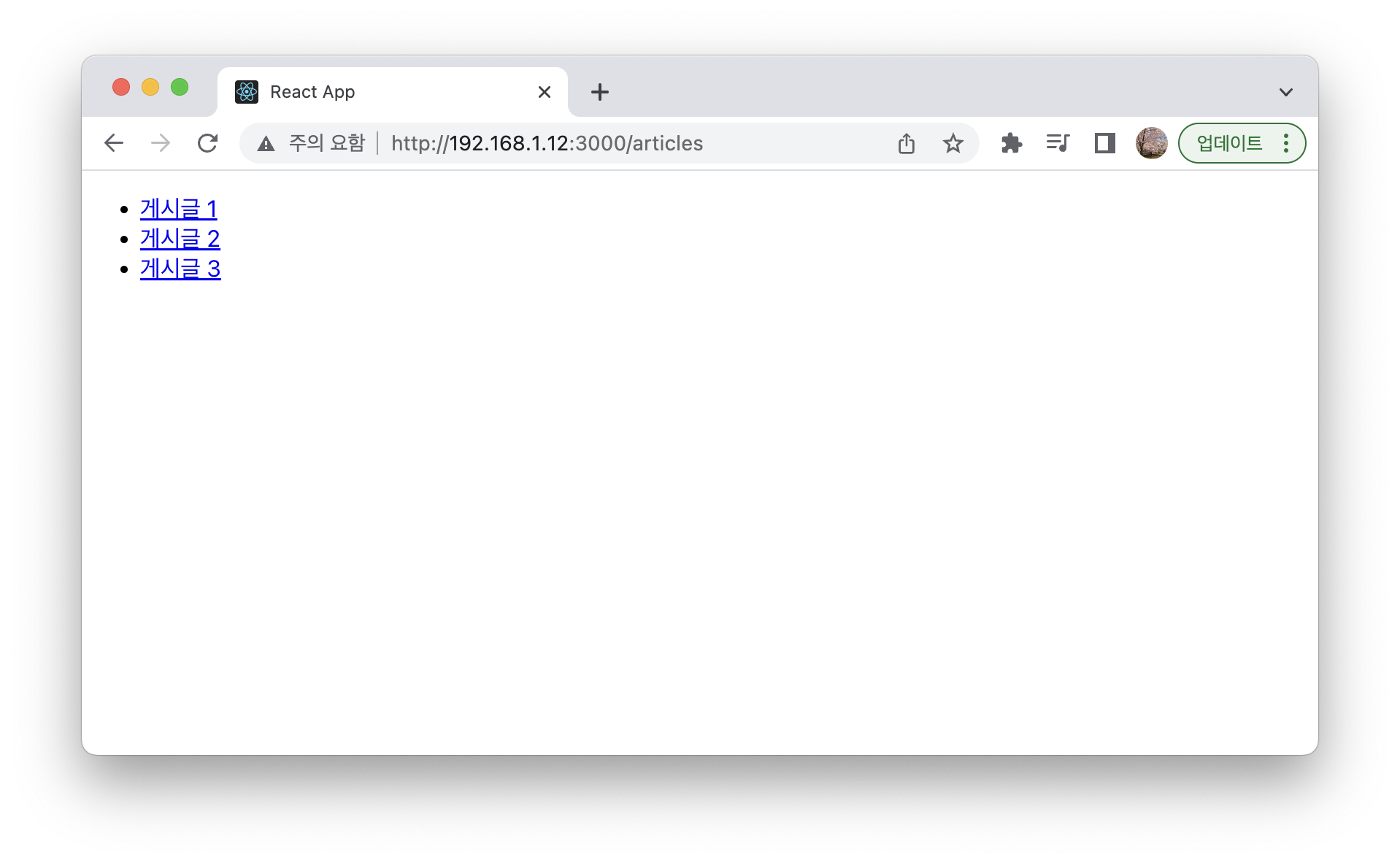
중첩된 라우트 사용
App컴포넌트 수정
src/App.js
import { Route, Routes } from 'react-router-dom';
import About from './pages/About';
import Home from './pages/Home';
import Profile from './pages/Profile';
import Article from './pages/Article';
import Articles from './pages/Articles';
const App = () => {
return (
<Routes>
<Route path="/" element={<Home />} />
<Route path="/about" element={<About />} />
<Route path="/profiles/:username" element={<Profile />} />
<Route path="/articles" element={<Articles />} />
<Route path="/articles" element={<Articles />}>
<Route path=":id" element={<Article />} />
</Route>
</Routes>
);
};
export default App;- 리액트 라우터에서 제공하는
Outlet이라는 컴포넌트를 사용하여Articles컴포넌트 수정Route의children으로 들어가는 JSX 엘리먼트를 보여주는 역할을 함- 지금의 경우엔 다음 내용이
Outlet컴포넌트를 통해 보여짐
<Route path=":id" element={<Article />} />- Aritlces 컴포넌트를 다음과 같이 수정
src/pages/Articles.jsx
import React from 'react'
import { Link, Outlet } from 'react-router-dom';
function Articles() {
return (
<div>
<Outlet />
<ul>
<li>
<Link to="/articles/1">게시글 1</Link>
</li>
<li>
<Link to="/articles/2">게시글 2</Link>
</li>
<li>
<Link to="/articles/3">게시글 3</Link>
</li>
</ul>
</div>
)
}
export default Articles/articles/1경로로 들어가보면 게시글 하단에 게시글 목록이 나타나는 것을 볼 수 있음
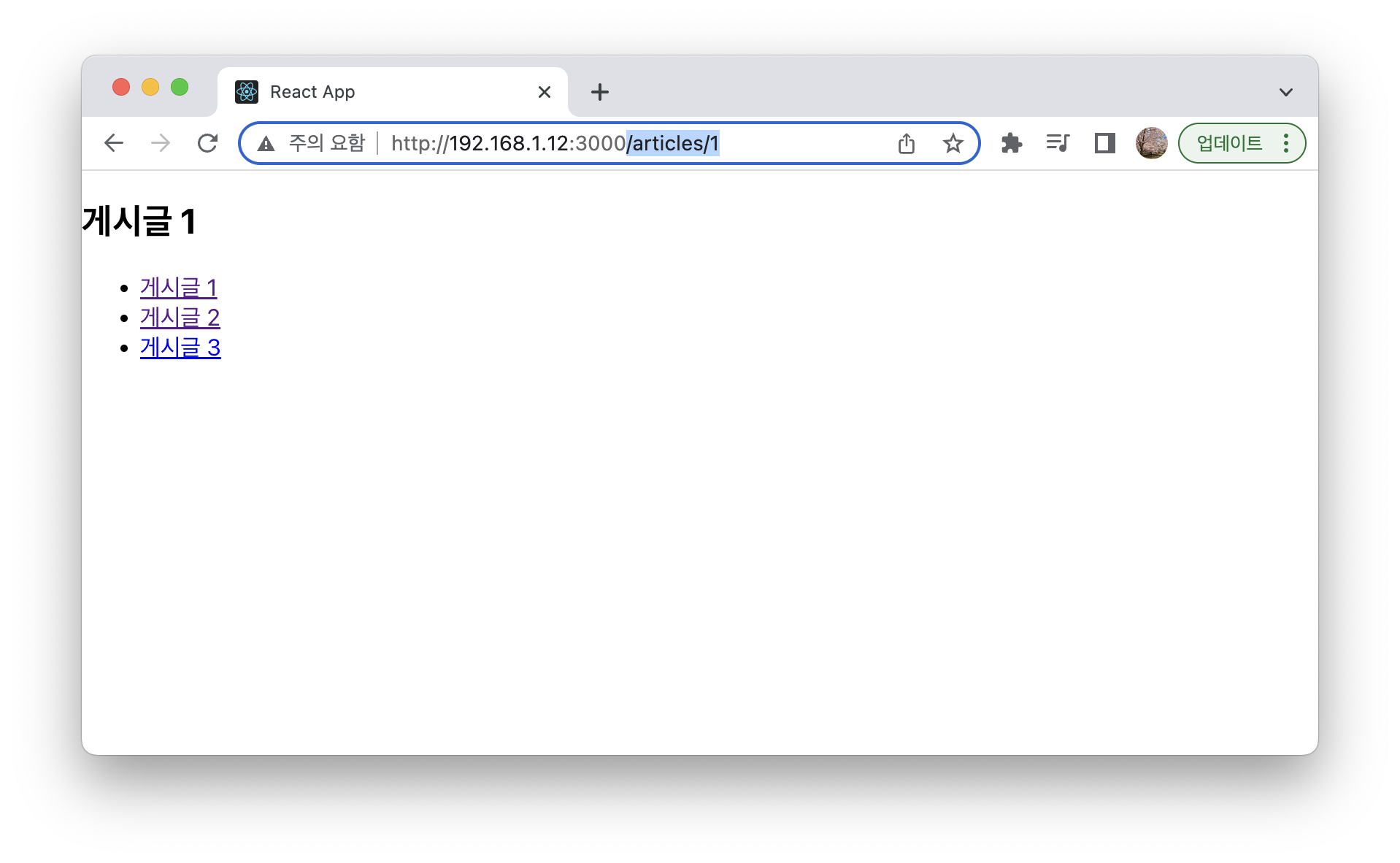
공통 레이아웃 컴포넌트
- 중첩된 라우트와
Outlet은 페이지끼리 공통적으로 보여줘야 하는 레이아웃이 있을때도 유용하게 사용할 수 있음 - 예를 들어서, Home, About, Profile 페이지에서 상단에 헤더를 보여줘야 하는 상황을 가정해보고 중첩된 라우트를 통해 공통 레이아웃 컴포넌트를 사용해보자.
- 공통 레이아웃을 위한
Layout컴포넌트 만들기
src/Layout.jsx
import React from 'react'
import { Outlet } from 'react-router-dom';
function Layout() {
return (
<div>
<header style={{ background: 'lightgray', padding: 16, fontSize: 24 }}>
Header
</header>
<main>
<Outlet />
</main>
</div>
)
}
export default LayoutApp컴포넌트 수정하기
src/App.js
import { Route, Routes } from 'react-router-dom';
import About from './pages/About';
import Home from './pages/Home';
import Profile from './pages/Profile';
import Article from './pages/Article';
import Articles from './pages/Articles';
import Layout from './Layout';
const App = () => {
return (
<Routes>
<Route element={<Layout />}>
<Route path="/" element={<Home />} />
<Route path="/about" element={<About />} />
<Route path="/profiles/:username" element={<Profile />} />
</Route>
<Route path="/articles" element={<Articles />}>
<Route path=":id" element={<Article />} />
</Route>
</Routes>
);
};
export default App;Home페이지에 이동하면 헤더가 잘 나타나는 것을 볼 수 있음
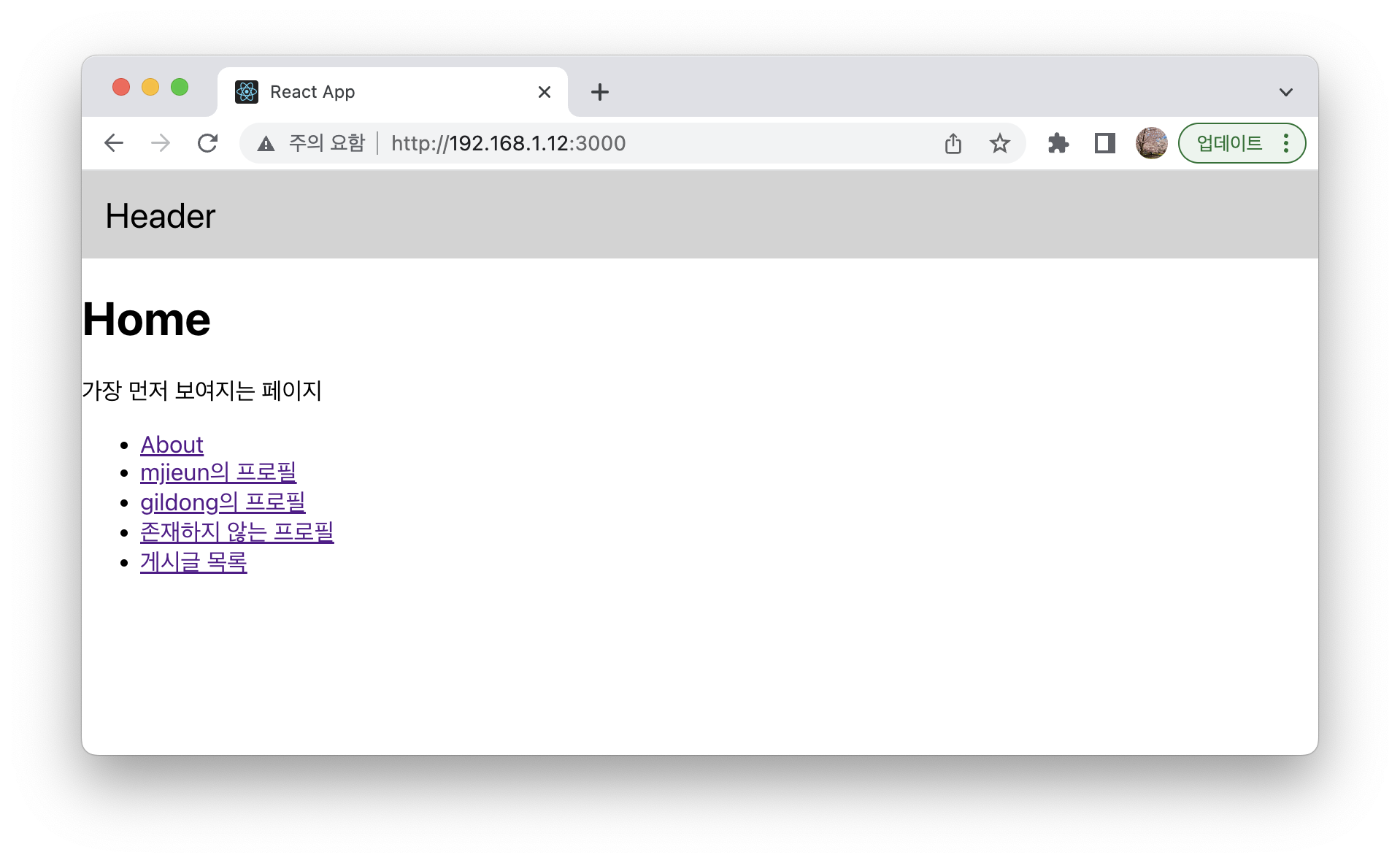
index props
path="/"와 동일한 의미를 가지는 props- 상위 라우트의 경로와 일치하지만, 그 이후에 경로가 주어지지 않았을 때 보여지는 라우트를 설정할 때 사용
Home컴포넌트가 사용된Route컴포넌트를 다음과 같이 변경
src/App.js
import { Route, Routes } from 'react-router-dom';
import About from './pages/About';
import Home from './pages/Home';
import Profile from './pages/Profile';
import Article from './pages/Article';
import Articles from './pages/Articles';
import Layout from './Layout';
const App = () => {
return (
<Routes>
<Route element={<Layout />}>
<Route index element={<Home />} />
<Route path="/about" element={<About />} />
<Route path="/profiles/:username" element={<Profile />} />
</Route>
<Route path="/articles" element={<Articles />}>
<Route path=":id" element={<Article />} />
</Route>
</Routes>
);
};
export default App;/경로로 들어갔을 때 여전히 Home 페이지가 잘 나오는 것을 볼 수 있음
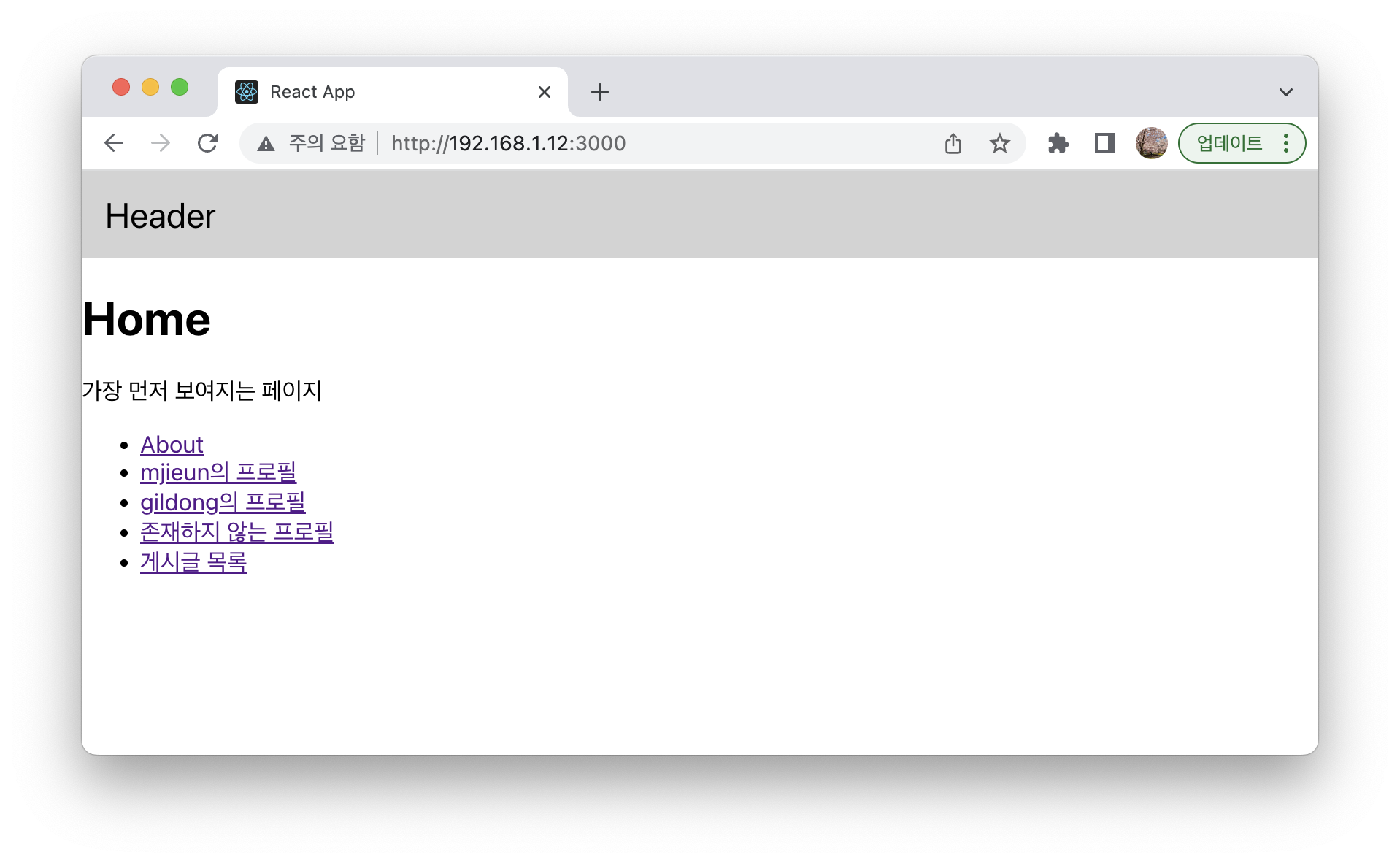
리액트 라우터 부가 기능
useNavigate
Link컴포넌트를 사용하지 않고 다른 페이지로 이동을 해야 하는 상황에 사용하는 HookLayout컴포넌트를 다음과 같이 수정해보자.
src/Layout.js
import React from 'react'
import { Outlet, useNavigate } from 'react-router-dom';
function Layout() {
const navigate = useNavigate();
const goBack = () => {
// 이전 페이지로 이동
navigate(-1);
};
const goArticles = () => {
// articles 경로로 이동
navigate('/articles');
};
return (
<div>
<header style={{ background: 'lightgray', padding: 16, fontSize: 24 }}>
<button onClick={goBack}>뒤로가기</button>
<button onClick={goArticles}>게시글 목록</button>
</header>
<main>
<Outlet />
</main>
</div>
);
}
export default Layoutnavigate함수를 사용할 때 파라미터가 숫자 타입이라면 앞으로 가거나, 뒤로 감- 예를 들어서 navigate(-1) 을 하면 한 번 뒤로가고 navigate(-2) 를 하면 두 번 뒤로 감
- 반대로 navigate(1) 을 하면 앞으로 한 번 감
- replace 옵션
- 페이지를 이동할 때 현재 페이지를 페이지 기록에 남기지 않음
navigate('/articles', { replace: true });와 같이 사용
- 실행 결과
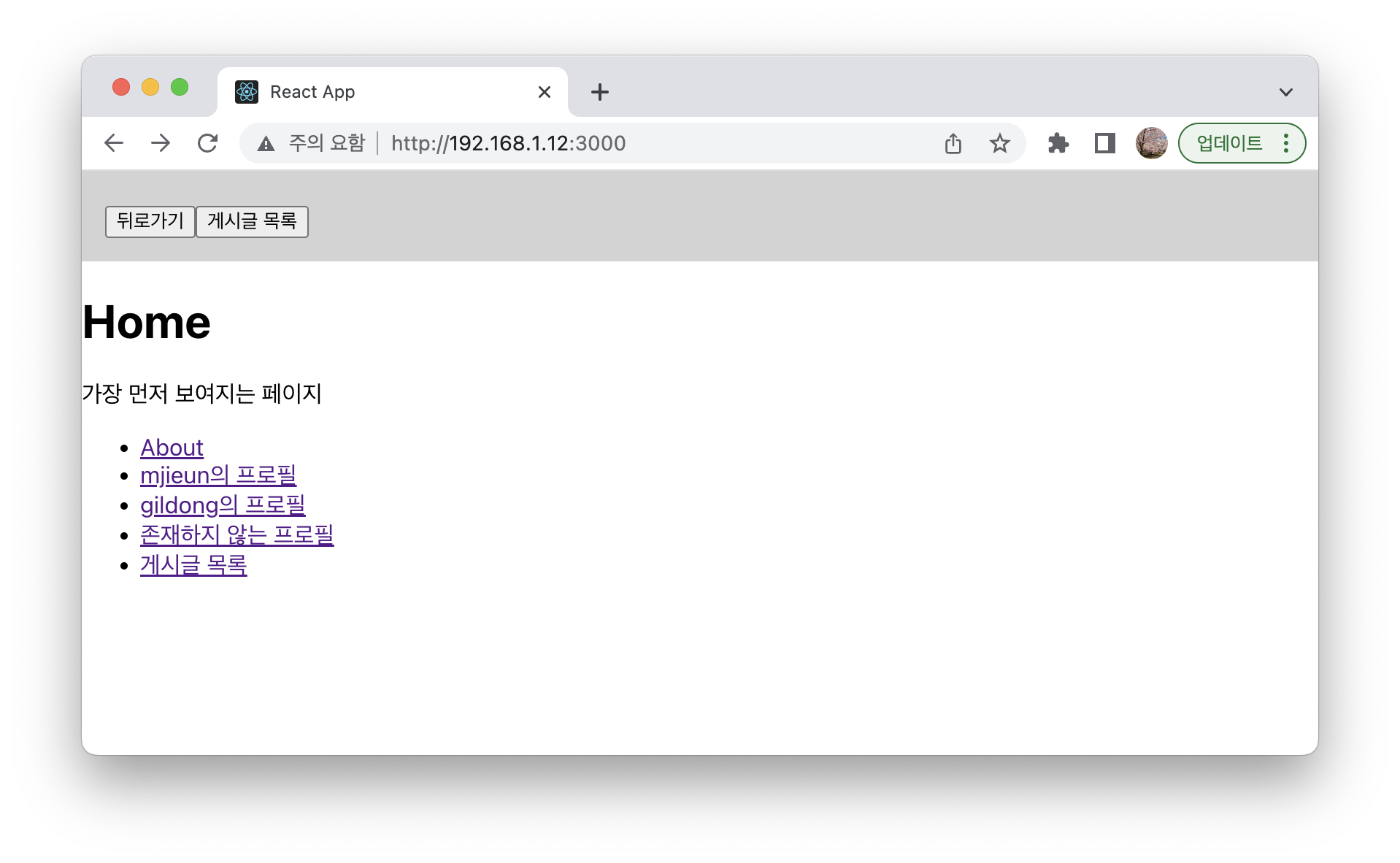
NavLink
- 링크에서 사용하는 경로가 현재 라우트의 경로와 일치하는 경우 특정 스타일 또는 CSS 클래스를 적용하는 컴포넌트
- 이 컴포넌트를 사용할 때 style 또는 className을 설정할 때 { isActive: boolean } 을 파라미터로 전달받는 함수 타입의 값을 전달
<NavLink
style={({isActive}) => isActive ? activeStyle : undefined}
/>
<NavLink
className={({isActive}) => isActive ? 'active' : undefined}
/>Articles페이지 컴포넌트에서 이 컴포넌트를 사용해보자.
src/pages/Articles.jsx
import React from 'react'
import { NavLink, Outlet } from 'react-router-dom';
const activeStyle = {
color: 'green',
fontSize: 21,
};
function Articles() {
return (
<div>
<Outlet />
<ul>
<li>
<NavLink
to="/articles/1"
style={({ isActive }) => (isActive ? activeStyle : undefined)}
>
게시글 1
</NavLink>
</li>
<li>
<NavLink
to="/articles/2"
style={({ isActive }) => (isActive ? activeStyle : undefined)}
>
게시글 2
</NavLink>
</li>
<li>
<NavLink
to="/articles/3"
style={({ isActive }) => (isActive ? activeStyle : undefined)}
>
게시글 3
</NavLink>
</li>
</ul>
</div>
)
}
export default Articles- 현재 보고 있는 게시글의 링크의 텍스트의 스타일이 변한 것을 볼수 있음
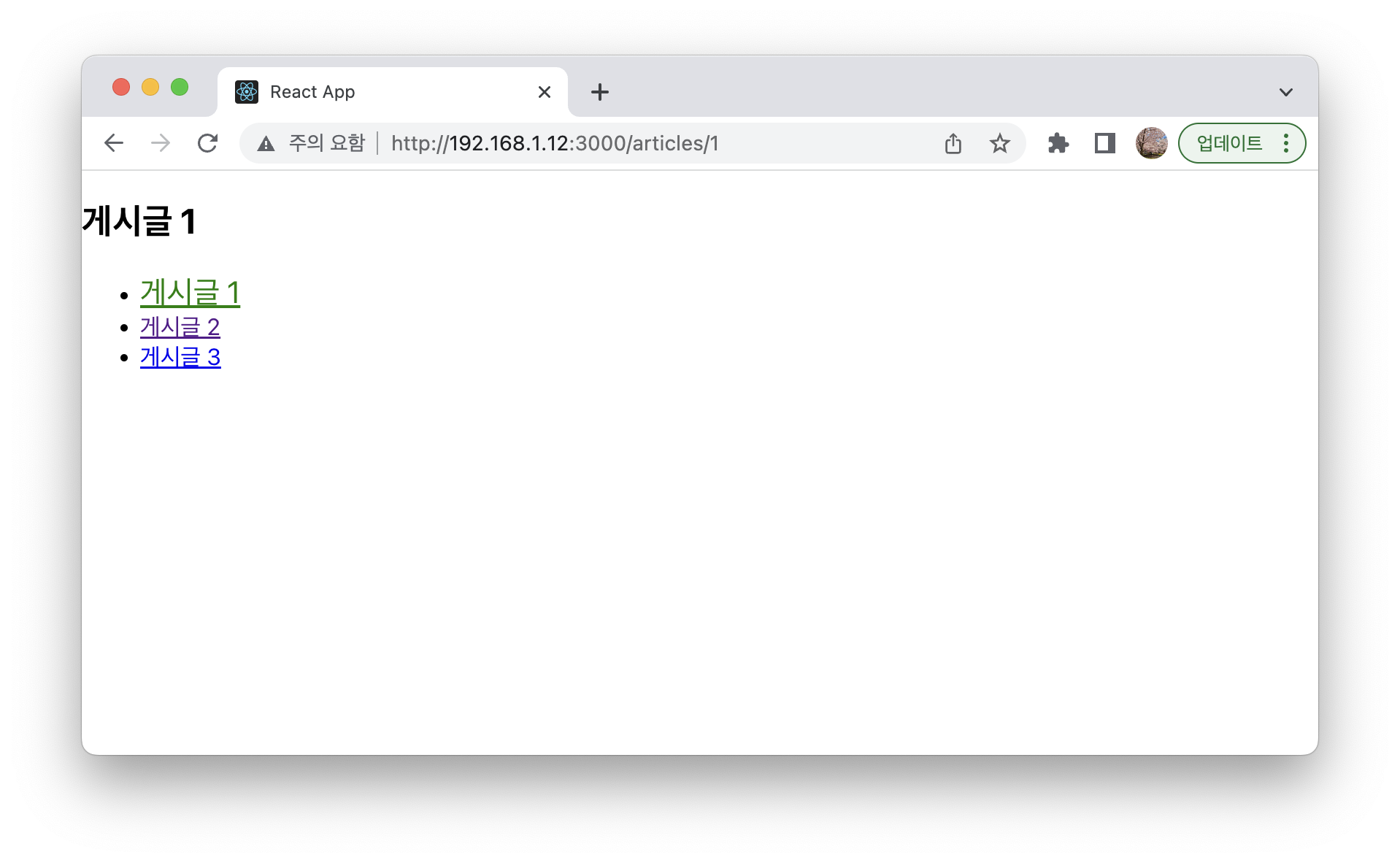
- 작성한 코드를 다음과 같이 리팩토링 할 수 있음
import { NavLink, Outlet } from 'react-router-dom';
const Articles = () => {
return (
<div>
<Outlet />
<ul>
<ArticleItem id={1} />
<ArticleItem id={2} />
<ArticleItem id={3} />
</ul>
</div>
);
};
const ArticleItem = ({ id }) => {
const activeStyle = {
color: 'green',
fontSize: 21,
};
return (
<li>
<NavLink
to={`/articles/${id}`}
style={({ isActive }) => (isActive ? activeStyle : undefined)}
>
게시글 {id}
</NavLink>
</li>
);
};
export default Articles;NotFound 페이지 만들기
- 전에 정의되지 않는 경로에 사용자가 진입했을 때 보여주는 페이지
- NotFound 페이지를 pages 디렉터리에 만들어보자.
src/pages/NotFound.js
import React from 'react'
function NotFound() {
return (
<div
style={{
display: 'flex',
alignItems: 'center',
justifyContent: 'center',
fontSize: 64,
position: 'absolute',
width: '100%',
height: '100%',
}}
>
404
</div>
)
}
export default NotFound- App 컴포넌트 수정
- wildcard 문자
*를 사용하여 상단에 위치하는 라우트들의 규칙을 모두 확인하고, 일치하는 라우트가 없다면 이 라우트가 화면에 나타나게 함
- wildcard 문자
src/App.js
import { Route, Routes } from 'react-router-dom';
import About from './pages/About';
import Home from './pages/Home';
import Profile from './pages/Profile';
import Article from './pages/Article';
import Articles from './pages/Articles';
import Layout from './Layout';
import NotFound from './pages/NotFound';
const App = () => {
return (
<Routes>
<Route element={<Layout />}>
<Route index element={<Home />} />
<Route path="/about" element={<About />} />
<Route path="/profiles/:username" element={<Profile />} />
</Route>
<Route path="/articles" element={<Articles />}>
<Route path=":id" element={<Article />} />
</Route>
<Route path="*" element={<NotFound />} />
</Routes>
);
};
export default App;- 일치하는 라우트가 없는 경로로 접속하면 NotFound 페이지를 보여줌
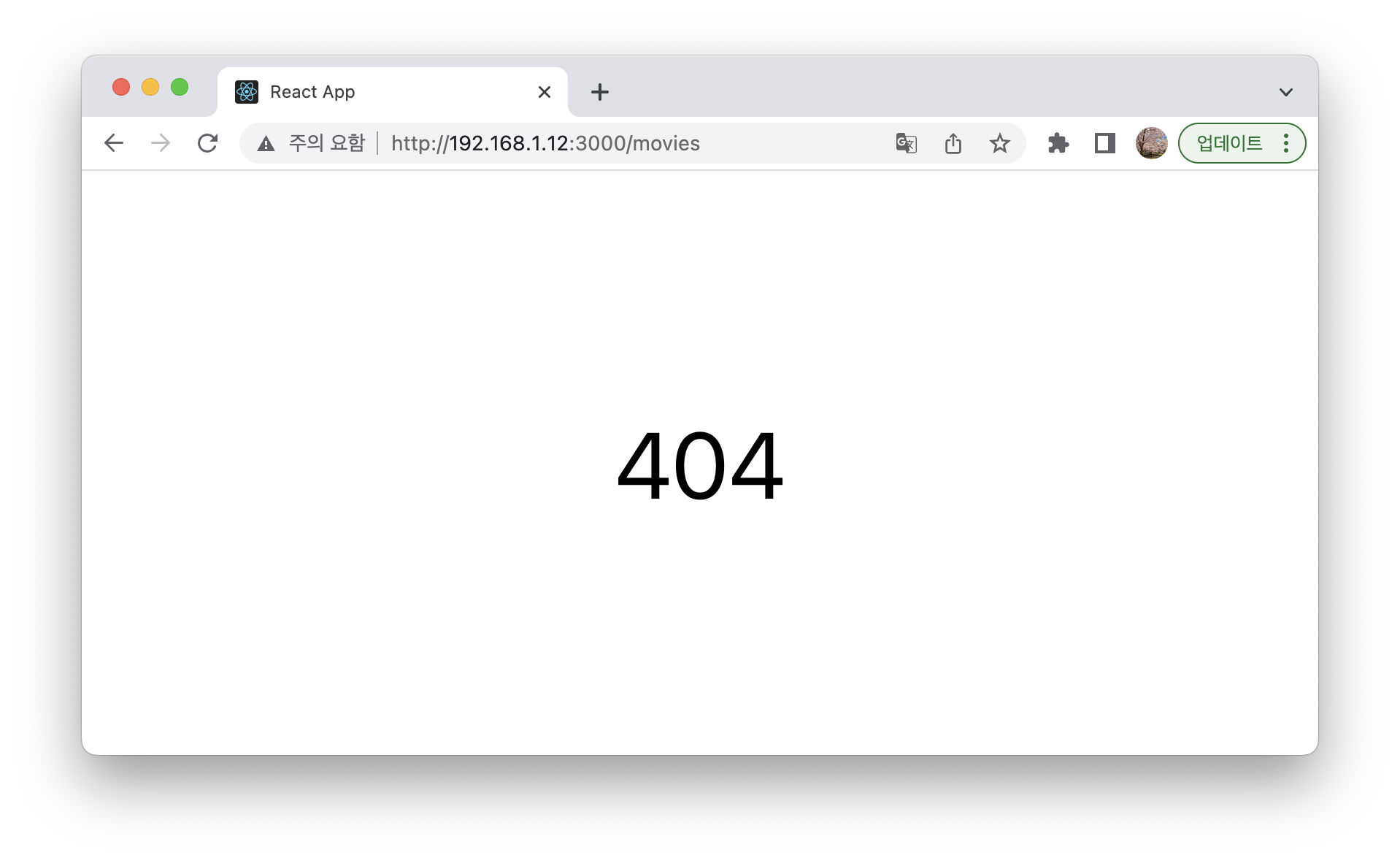
Naviagte
- 컴포넌트를 화면에 보여주는 순간 다른 페이지로 이동을 하고 싶을 때 사용하는 컴포넌트
- 즉, 페이지를 리다이렉트 하고 싶을 때 사용
- 로그인을 안했다면 로그인 페이지를 보여주어야 하는 MyPage 컴포넌트를 만들어보자.
src/pages/Login.jsx
import React from 'react'
function Login() {
return (
<div>로그인 페이지</div>
)
}
export default Loginsrc/pages/MyPage.jsx
import React from 'react'
import { Navigate } from 'react-router-dom';
function MyPage() {
const isLoggedIn = false;
if (!isLoggedIn) {
return <Navigate to="/login" replace={true} />;
}
return <div>마이 페이지</div>;
}
export default MyPage- App 컴포넌트 수정
src/App.js
import { Route, Routes } from 'react-router-dom';
import About from './pages/About';
import Home from './pages/Home';
import Profile from './pages/Profile';
import Article from './pages/Article';
import Articles from './pages/Articles';
import Layout from './Layout';
import NotFound from './pages/NotFound';
import Login from './pages/Login';
import MyPage from './pages/MyPage';
const App = () => {
return (
<Routes>
<Route element={<Layout />}>
<Route index element={<Home />} />
<Route path="/about" element={<About />} />
<Route path="/profiles/:username" element={<Profile />} />
</Route>
<Route path="/articles" element={<Articles />}>
<Route path=":id" element={<Article />} />
</Route>
<Route path="/login" element={<Login />} />
<Route path="/mypage" element={<MyPage />} />
<Route path="*" element={<NotFound />} />
</Routes>
);
};
export default App;/mypage경로로 이동하면 페이지가 로딩되는 순간 바로 Login 페이지로 이동되는 것을 볼수 있음
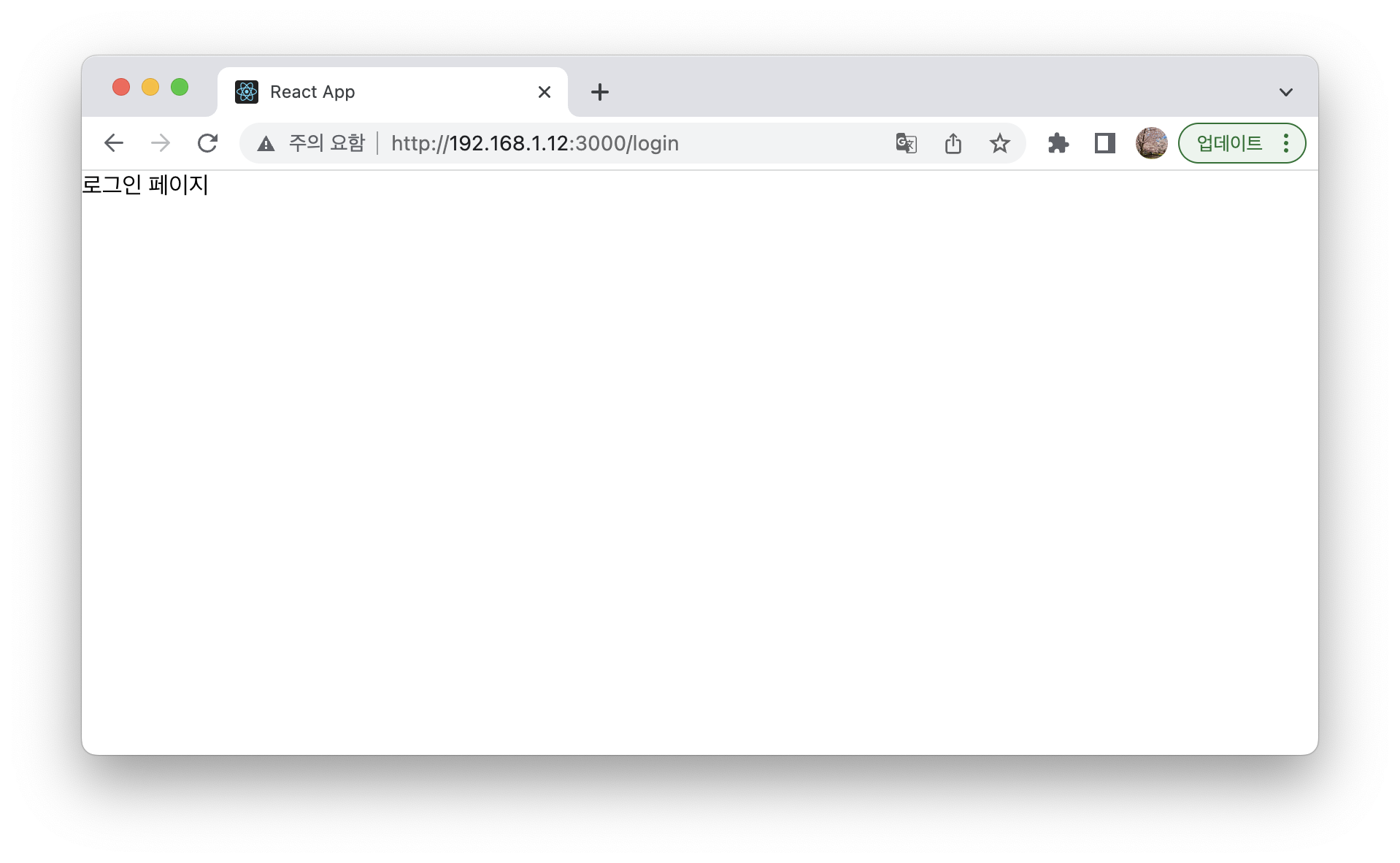
실습 전체 코드
References